功能概述
在安装系统时会创建一个账户,该界面可以修改用户名、账号、密码等信息,可以取消开机密码和无密码登录。
功能介绍
更改头像
- 步骤一 :在控制中心首页,点击账户。
- 步骤二 :点击列表中的帐户。
- 步骤三 :点击帐户头像
- 步骤四 :选择一个头像或添加本地头像,头像就替换完成了。
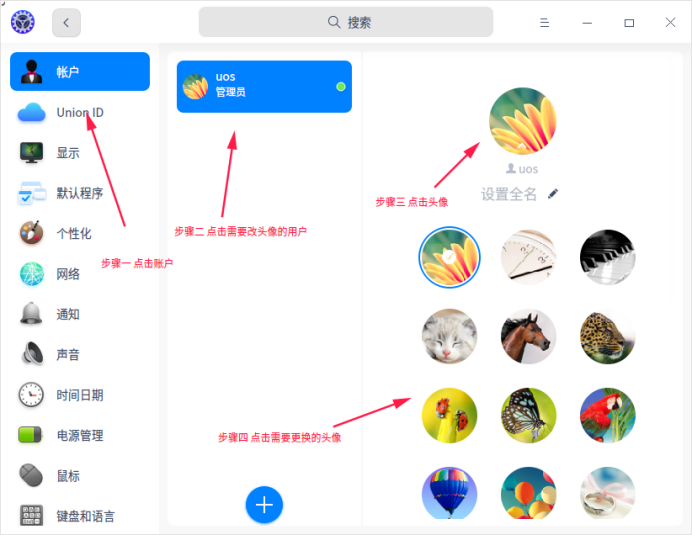
更换图像步骤
创建新用户
- 步骤一 在控制中心首页,点击账户 。
- 步骤二 点击创建帐户按钮 。
- 步骤三 选择帐户类型,输入用户名、密码和重复密码,设置全名、密码提示。
- 步骤四 点击创建,新帐户就会添加到帐户列表中。
【注】用户名要求是3~32个字符,全名可以为中文,密码安全等级在安全中心修改,密码提示不能包含密码信息
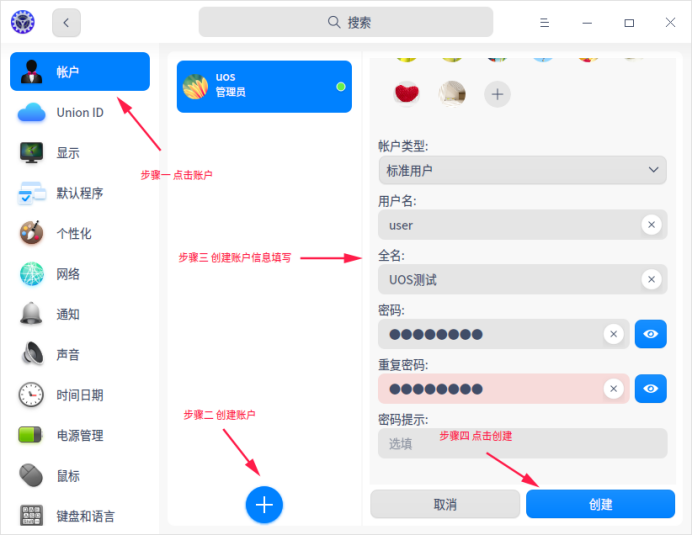
账户设置
设置全名
帐户全名会显示在帐户列表和系统登录界面,可根据需要设置。
- 步骤一 在控制中心首页,点击账户。
- 步骤二 点击列表中的帐户。
- 步骤三 点击设置全名后的铅笔,输入帐户全名。
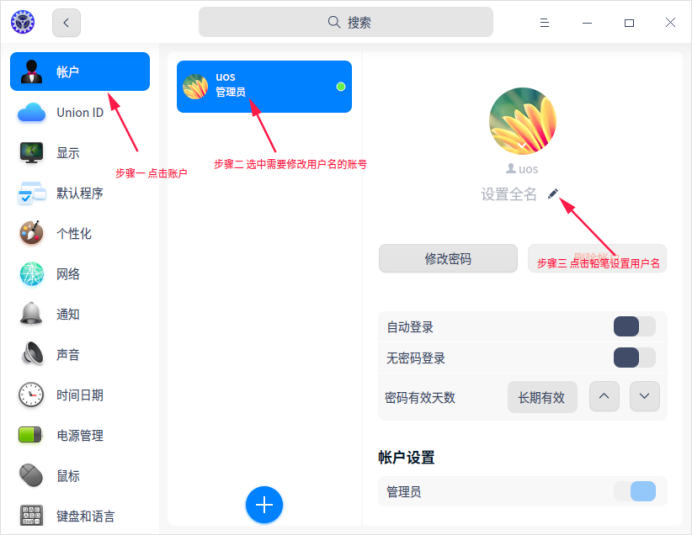
设置全名
修改密码
- 步骤一 点击账户,选中需要修改的用户
- 步骤二 点击修改密码
- 步骤三 进入账户界面修改密码
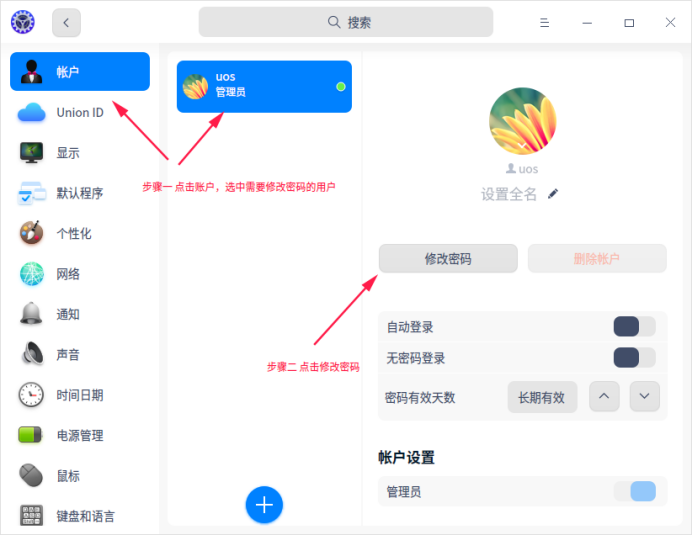
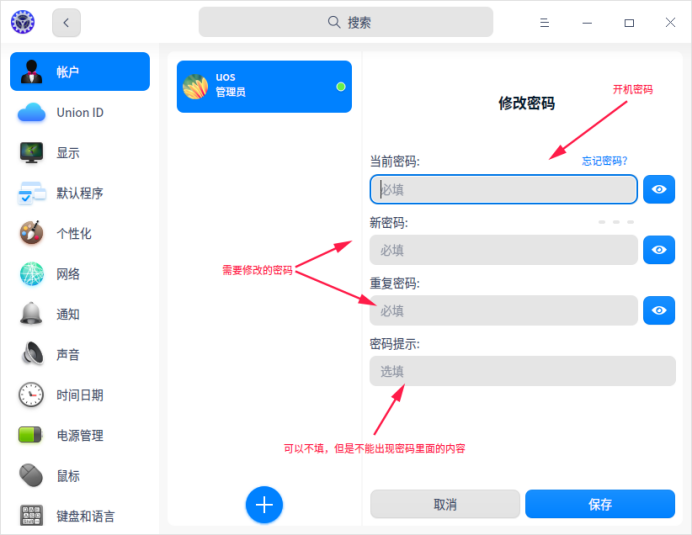
修改密码
【注】密码提示不能包含密码信息
自动登录
开启“自动登录”后, 下次启动系统时(重启、开机)可直接进入桌面。在锁屏和注销后再次登录需要密码。
- 步骤一 在控制中心首页,点击账户,选中需要设置自动登录的用户。
- 步骤二 打开自动登录开关,在弹出的授权对话框中输入当前帐户密码并确定后,开启自动登录功能。
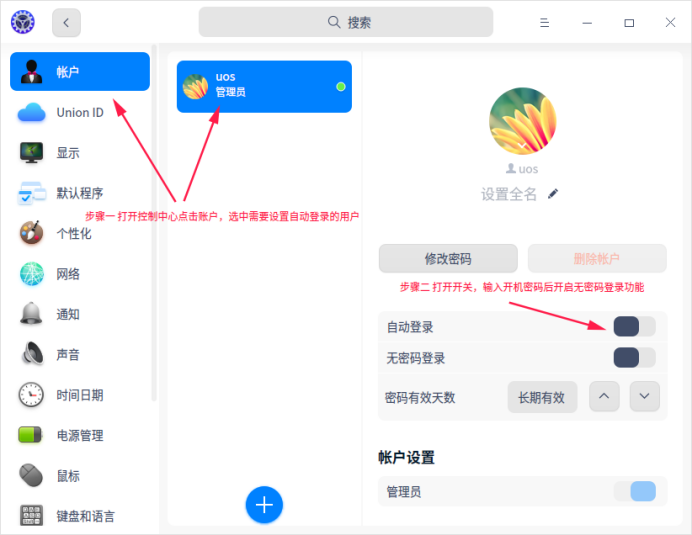
自动登录
无密码登录
开启“无密码登录”后,下次登录系统时(重启,开机,和在注销后再次登录),不需要密码,点击登录按钮即可登录系统。
- 步骤一 在控制中心首页,点击账户,选中需要设置无密码登录的用户。
- 步骤二 打开无密码登录开关,在弹出的授权对话框中输入当前帐户密码并确定后,开启无密码登录系统。
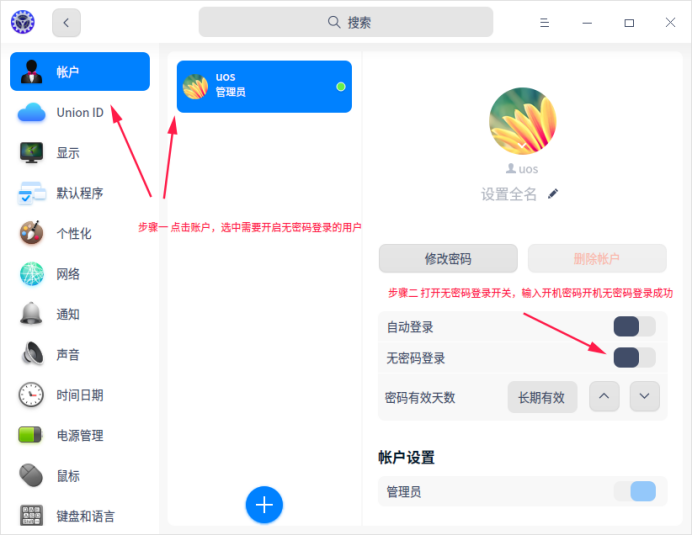
无密码登录
设置密码有效期
- 步骤一 在控制中心首页,点击账户,选中需要设置密码有效期的帐户。
- 步骤二 设置密码有效期,可以设置密码长期有效或具体的有效天数。
密码有效期自修改之日起开始计算。
例如:用户A在9月1日修改了密码后,将密码有效期更改为30天。在这种情况下,密码可以在9月1日至9月30日这期间的30天正常使用。
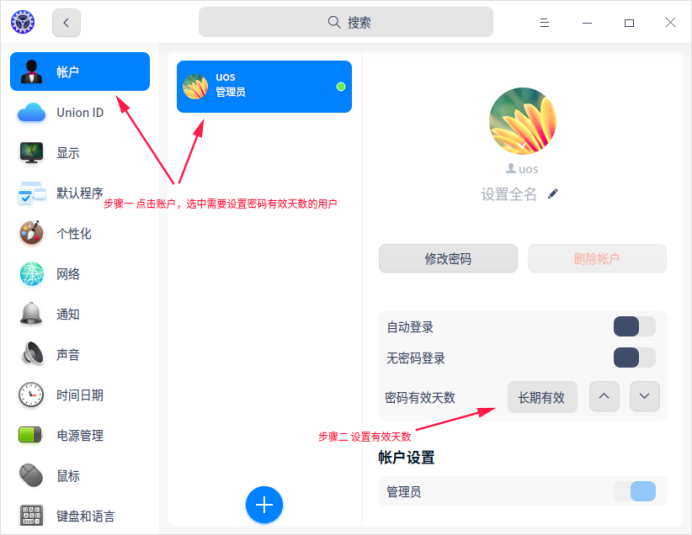
密码有效期
删除帐户
- 在控制中心首页,点击账户。
- 点击其他未登录的帐户。
- 点击删除帐户,在弹出的确认界面中点击删除
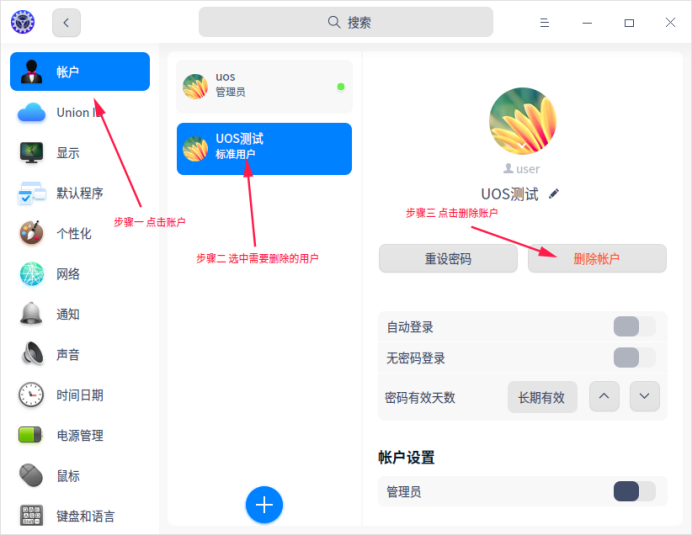
删除帐户
©统信软件技术有限公司。访问者可将本网站提供的内容或服务用于个人学习、研究或欣赏,以及其他非商业性或非盈利性用途,但同时应遵守著作权法及其他相关法律的规定,不得侵犯本网站及相关权利人的合法权利。除此以外,将本网站任何内容或服务进行转载,须备注:该文档出自【faq.uniontech.com】统信软件知识分享平台。否则统信软件将追究相关版权责任。


